قد يلقي نظام التشغيل Windows الخطأ "لا يمكن تشغيل هذا التطبيق على جهاز الكمبيوتر الخاص بك" عند محاولة تشغيل برنامج تم اكتشافه بواسطة نظام التشغيل على أنه غير متوافق مع هذا الإصدار المحدد من Windows.
يمكن أن يكون لرسالة الخطأ عدة أسباب ، والدليل التالي هو محاولة لتزويدك بالمعلومات التي قد تستخدمها لتحليل وتصحيح الخطأ.
يرجى ملاحظة أنه قد لا تتمكن من تشغيل برامج معينة على إصدارات أو إصدارات معينة من Windows. المثال الأساسي هو محاولة تشغيل برنامج 64 بت على إصدار 32 بت من Windows. لا يوجد حل بديل لذلك ، بخلاف محاولة تنزيل إصدار 32 بت من البرنامج وتشغيله.
رسائل خاطئة

في حين أن "هذا التطبيق لا يمكن تشغيله على جهاز الكمبيوتر الخاص بك" هو على الأرجح رسالة الخطأ الأكثر شيوعًا التي يتلقاها المستخدمون عند تشغيلهم لهذه المشكلة ، فقد يعرض Windows رسائل خطأ مختلفة أيضًا:
- لا يمكن تشغيل هذا التطبيق على جهاز الكمبيوتر الخاص بك. للعثور على إصدار لجهاز الكمبيوتر الخاص بك ، تحقق من ناشر البرنامج.
- لا يمكن فتح هذا التطبيق. لا يمكن فتح [اسم التطبيق] أثناء إيقاف تشغيل "التحكم في حساب المستخدم".
- تم حظر هذا التطبيق لحمايتك. لقد منعك مسؤول من تشغيل هذا التطبيق. لمزيد من المعلومات ، اتصل بالمسؤول.
إصلاح لا يمكن تشغيل هذا التطبيق على جهاز الكمبيوتر الخاص بك
يمكنك إصلاح بعض مشكلات فتح التطبيق على الفور لأنه من الواضح تمامًا سبب ظهور الخطأ.
إذا قمت بتشغيل إصدار 32 بت من Windows ، فستحصل على رسالة الخطأ عند محاولة تشغيل برنامج 64 بت.
الحل: قم بزيارة موقع المطور وتنزيل الإصدار 32 بت (بشرط أن يكون متاحًا).
إذا قمت بتشغيل برنامج مصمم لإصدار معين من Windows . قد لا يعمل البرنامج المصمم لنظام التشغيل Windows 10 على نظام التشغيل Windows XP والعكس.
الحل: حاول العثور على إصدار متوافق. قد تضطر إلى تنزيل إصدار سابق من البرنامج إذا حاولت تشغيله على إصدار أقدم من Windows. لن يعمل أحدث إصدار من Google Chrome تحت نظام التشغيل Windows XP ، على سبيل المثال ، بصرف النظر عما تحاول.
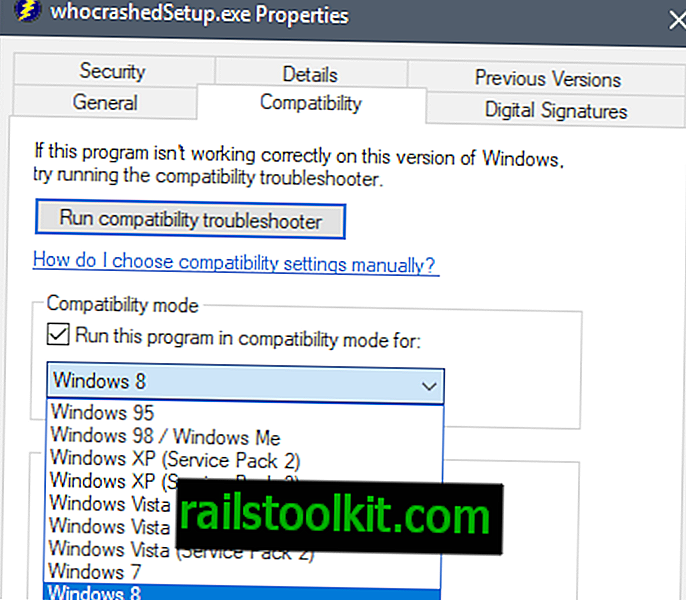
يمكنك أيضًا محاولة تمكين وضع التوافق للبرنامج. انقر بزر الماوس الأيمن على الملف القابل للتنفيذ وحدد الخصائص. قم بالتبديل إلى علامة التبويب "التوافق" ، وقم بتمكين وضع التوافق عليه ، وقم بتعيين نظام التشغيل الهدف على إصدار مختلف من Windows.
إذا لم ينجح ذلك ، فلديك خيار آخر يمكنك استكشافه: تثبيت برنامج الجهاز الظاهري ، مثل VirtualBox ، وإنشاء صورة جديدة لجهاز Windows الظاهري باستخدام صور ISO يمكنك تنزيلها من Microsoft ، وتشغيل البرنامج في البيئة الافتراضية في حين أن.
لا يمكن فتح هذا التطبيق
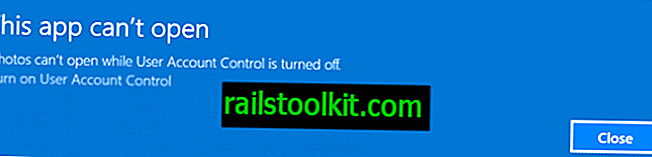
إذا تلقيت رسالة الخطأ هذه ، فستحصل على حل للخطأ الذي يتم تسليمها معه على الفور. ما عليك القيام به هو تمكين ميزة "التحكم في حساب المستخدم" الموجودة على جهاز Windows من بدء تشغيل التطبيق.
لم يعد التقييد صارمًا بعد الآن على الإصدارات الأخيرة من نظام التشغيل Microsoft Windows 10. يمكنك تشغيل الصور والتطبيقات الأخرى على الأجهزة التي تعمل على تحديث Creators على سبيل المثال حتى إذا تم إيقاف تشغيل "التحكم في حساب المستخدم".
الحلول التي قد ترغب في تجربتها
فيما يلي قائمة بالحلول العامة التي قد ترغب في إجرائها لإصلاح الخطأ "لا يمكن تشغيل هذا التطبيق على جهاز الكمبيوتر الخاص بك".
- جرب إصدارًا أقدم أو أحدث. قد يحتوي إصدار برنامج معين على خطأ يمنع تشغيله على بعض الأنظمة. ليس هذا غير شائع بالنظر إلى وجود العديد من تكوينات الأجهزة والبرامج المختلفة التي لا يمكن للمطورين اختبارها جميعًا. إذا كان المطور لا يحتوي على أرشيف الإصدارات القديمة ، فجرب موقع الإصدار القديم بدلاً من ذلك أو بوابات تنزيل الجهات الخارجية.
- حاول تشغيل البرنامج بامتيازات مرتفعة. تتطلب بعض البرامج امتيازات مرتفعة للتشغيل. انقر بزر الماوس الأيمن فوق البرنامج وحدد "تشغيل كمسؤول".
- تحقق من سجلات حل الأمان الخاص بك لمعرفة ما إذا كان يتداخل مع البرنامج. تأتي معظم برامج الأمان مع خيارات لقائمة الملفات القابلة للتنفيذ في القائمة البيضاء. قد ترغب في تجربة هذا بعد التأكد من أن البرنامج ليس خطيرًا.
- حاول تمكين التحميل الجانبي إذا حاولت تحميل تطبيق Windows ليس من متجر Windows. يمكنك العثور على الخيار ضمن الإعدادات> التحديث والأمان> للمطورين على Windows 10.
- قم بإجراء فحص أمني للنظام. قد تمنع البرامج الضارة بعض البرامج من التشغيل. قد ترغب في استخدام ماسحات رأي ثانية أيضًا ، على سبيل المثال Malwarebytes.
الحلول التي لن تنجح
إذا بحثت عن الخطأ عبر الإنترنت ، فستشاهد مواقع تنشر عددًا من الاقتراحات حول كيفية حل المشكلة. فيما يلي مجموعة مختصرة من الاقتراحات التي لن تساعد ، وقد تؤدي إلى نتائج عكسية.
- تعطيل تصفية الشاشة الذكية. SmartScreen هي تقنية أمان تقوم Microsoft المضمنة في Windows بفحص التطبيقات بحثًا عن مشكلات الأمان المحتملة. إذا كان Windows يشتبه في أن أحد البرامج قد يكون ضارًا ، فإنه يعرض مطالبة إلى الكمبيوتر تخبر المستخدم أنه تم حظر تنفيذ البرنامج. من الممكن تجاوز رسائل SmartScreen هذه ، وهذا هو السبب الرئيسي وراء إخبار المستخدمين بتعطيل SmartScreen غير مفيد على الإطلاق.
- إصلاح سجل ويندوز. هناك اقتراح آخر غالبًا ما يتمثل في إصلاح سجل Windows. نظرًا لأن جميع برامج إصلاح السجل ستعمل فقط على إصلاح المشكلات الأساسية ، فإن تشغيلها لن يحل مشكلة عدم القدرة على تشغيل برامج أو تطبيقات معينة على جهاز الكمبيوتر الشخصي الذي يعمل بنظام Windows.
أنت الآن: لديك نصائح أخرى حول كيفية حل الخطأ؟














